A KDE telepítésének folyamata
A KDE sikeres telepítése csak három fő lépést igényel. A KDE asztali környezet megfelelő telepítése után hozzáadhatja a negyedik lépést is az asztali környezet felfedezéséhez. A KDE telepítésének lépései a következők;
- 1. lépés: A KDE telepítése
- 2. lépés Konfiguráció
- 3. lépés Indítás
- 4. lépés: Az asztali környezet felfedezése
Előfeltételek
A KDE asztali környezet telepítésének követelménye a sudo felhasználó használata. Ha root felhasználóval rendelkezik sudo felhasználó helyett, létrehozhat egy sudo felhasználót a következő paranccsal, majd új jelszót állíthat be a következő két terminálparancs segítségével.
$ useradd -m$ passwd a felhasználó_neved

Végül használja az alább megadott parancsot a sudo és a megfelelő parancssori szerkesztő megszerzéséhez.
$ pacman -S sudo nano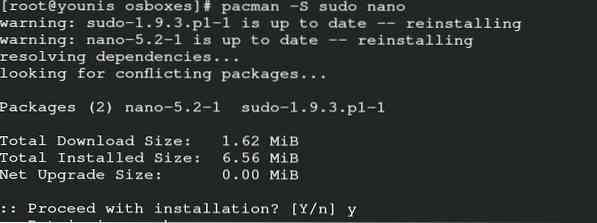
Hozzáférést adhat annak a parancssori felhasználónak is, amelyet szövegszerkesztőként használ.
$ EDITOR = nano visudo
A sikeres mentéshez és kilépéshez írja be a következő parancsot.
# your-_user-_name ALL = (MINDEN) MINDEN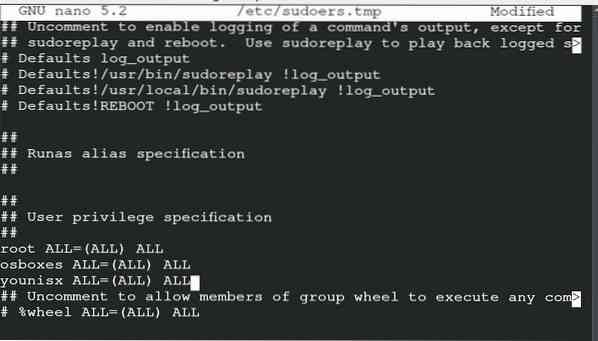
A KDE telepítése
A KDE a következő parancsokkal telepíthető. Fontos megjegyezni, hogy a KDE plazma parancsai ütközhetnek a KDE4 parancsaival, ha mindkét verzió nem kompatibilis. Telepítettem a KDE-t plazmával, mivel jobban szeretem a KDE plazma stílust, és mind a programozók, mind a többi felhasználó számára alkalmas.
$ sudo pacman -S kde kde-applications xorg plasma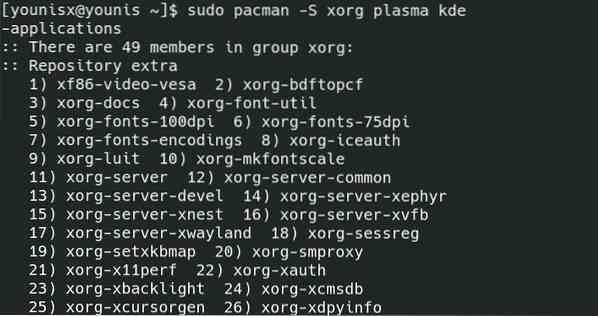
Az első kategóriát a fent említett paranccsal telepítheti.
Konfiguráció
Ez a második lépés, ahol beállíthatja az imént telepített KDE-t. Mivel a nano-t parancssori szövegszerkesztőként engedélyeztük, a nano-val fogunk menni. A megfelelő szövegszerkesztőt a következő parancsba helyezheti.
$ sudo nano ~ /.xinitrc
Most szerkeszti a megjegyzést a képernyőn, ha eltávolítja a (#) karaktert és elmenti a fájlt.
üzembe helyezés
A fenti fájl sikeres szerkesztése és mentése után továbbléphet erre a lépésre. Írja be a következő parancsot a terminálra a KDE asztal indító képernyőjének megszerzéséhez.
$ rebootAz asztalon megjelenő képernyő a KDE4 alapértelmezett képernyője. Megváltoztathatja kedve szerint.
Fedezze fel az Asztali környezetet
Itt az ideje, hogy felfedezzük a KDE4 asztali környezetét az Arch Linuxon. A KDE4 alapértelmezett konfigurációjaként látni fogja, amely a Conf név alatt található. vagy lehet KDE4 is. Ha vissza akarja állítani a beállítást, nevezze át a fájlt, és indítsa újra az aktuális munkamenetet. A beállítások elvégzésével testreszabhatja az asztal hátterét. Most kihasználhatja a KDE következő szolgáltatásait.

- Téma és widgetek módosítása
- Telepítse a variáns betűtípusokat
- Indítsa el automatikusan az alkalmazásokat
- Szerezd meg a Baloo-t
- Megjelenés módosítása
Először is, az asztali környezet témájának és widgetjének módosításához kattintson az alapértelmezett jobb felső sarokra. Adja hozzá azokat a modulokat, amelyek úgy tűnik, hogy megfelelnek az Ön preferenciájának.
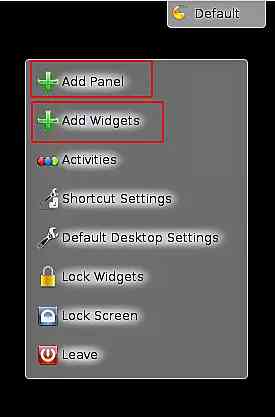
A KDE4 betűtípusai nem túl népszerűek, ezért ezt a parancsot megadhatja annak megváltoztatásához.
$ sudo pacman -S ttf-dejavu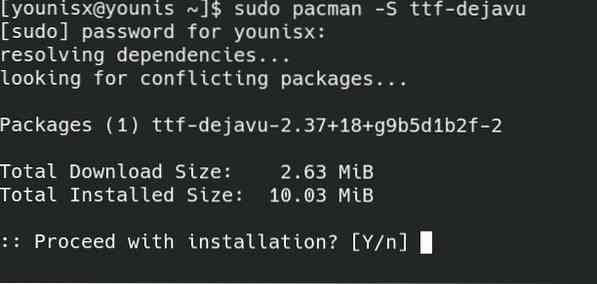
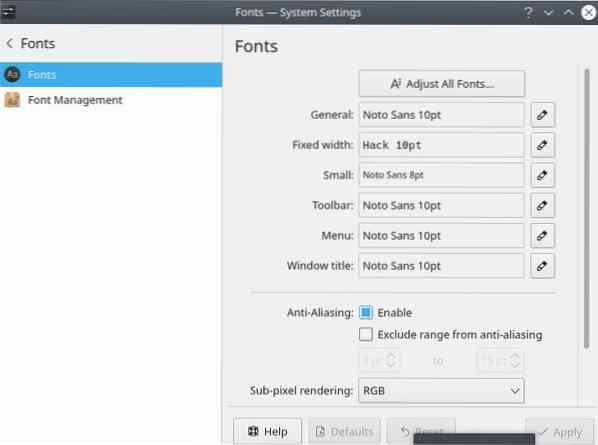
A KDE szolgáltatásai kézi fájlmegadást igényelnek. Ha automatizálni szeretné, akkor alkalmazza ezt a parancsot.
$ kcmshell4 automatikus indításEbben az ablakban ki kell választania az automatikus újraindítás beállításait. Valószínűleg a Baloo a ~ /.kde4 / share / config / baloofilerc vagy ~ /.config / baloofilerc ezt a két helyet a szerveren. A Baloo helye korlátozott, mivel az Arch Linux-ban decentralizált adatbázisa van. A Baloo használatához az asztali környezetben írja be a következő parancsot:
$ balooctl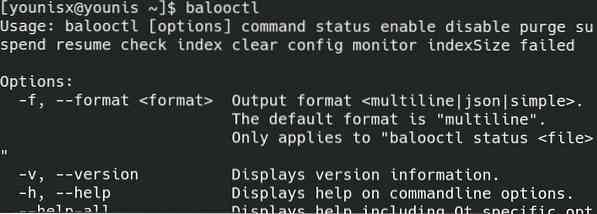
A fent említett parancs a Baloo elindítása a KDE asztali környezetében.
$ balooctl megállA fent ismertetett paranccsal sikeresen leállíthatja a Baloo működését.
$ balooctl engedélyezése

Az utolsó két parancs segíti a Baloo engedélyezését és letiltását.
Ha szeretné megváltoztatni az asztali környezet megjelenését, kövesse ezeket az egyszerű lépéseket.
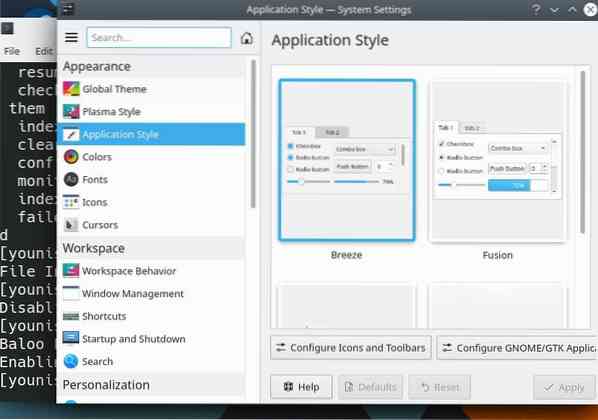
A téma megváltoztatásához lépjen a beállításokhoz, és válassza ki a munkaterület megjelenését. Válassza ki az ablakban a téma kategóriáját, és változtassa meg a képernyőt. Az alkalmazások megjelenésének megváltoztatásához lépjen a beállításra. Innen testreszabhatja a színt, az ikont, a stílust és a hangulatjeleket.
Következtetés
A KDE megfelelő választás az asztali környezethez. Azok a programozók, akik nem érzik jól magukat a GNOME és más asztali környezetek használatában, választhatják a KDE-t. Megfelelő választás az Arch Linux operációs rendszere számára, mert működési sebessége fürge. A KDE4 és a KDE5 a programozók körében elsőrangú. Ezért ismerteti ez az útmutató a KDE4 Arch Linux rendszerre történő telepítését. Ez az útmutató a KDE4 asztali környezetre vonatkozó összes információt átfogja.
 Phenquestions
Phenquestions


